Rumus Excel Dasar – Microsoft Excel adalah aplikasi yang berjenis spreadsheet yang paling banyak di pakai di dunia. Fungsi-fungsinya dapat membantu anda dalam mengerjakan pekerjaan atau tugas dengan sangat cepat.
Excel sangat berguna bagi anda yang berada pada jurusan Akuntansi atau bekerja pada bidang Akuntansi karena excel sangat dapat membantu anda dalam mengerjakan sebuah data, menghitung laba atau rugi dari suatu perusahaan, menghitung keuntungan dalam beberapa bulan atau tahun, menghitung gaji karyawan, dan masih banyak lagi kegunaan excel dalam Akuntansi.
Excel juga dapat anda gunakan dalam pembuatan sebuah grafik yang sangat membantu dalam pekerjaan anda yang memerlukan sebuah grafik di dalamnya, contoh-contoh grafik yang sering dibuat di Excel adalah perkembangan nilai, jumlah penduduk, peningkatan atau penurunan keuntungan kantor, dan masih banyak lagi.
Baca juga : Cara cek dan mencari NISN secara online
12 Rumus Excel Dasar
Berikut ini rumus-rumus yang dapat membantu anda dalam menggunakan excel untuk menjumlah, menghitung rata-rata, mencari nilai perbandingan, dan lain-lain.
RUMUS EXCEL YANG BIASA DIGUNAKAN
| RUMUS | KETERANGAN |
| SUM | Digunakan untuk penjumlahan |
| AVERAGE | Mencari nilai rata-rata |
| MAX | Mencari nilai tertinggi |
| MIN | Mencari nilai terendah |
| COUNT | Menghitung jumlah data |
| IF | Menampilkan kondisi benar atau salah |
| UPPER | Membuat huruf menjadi besar semua |
| LOWER | Membuat huruf menjadi kecil semua |
| LEFT | Mengambil beberapa kata di kiri |
| RIGHT | Mengambil beberapa kata di kanan |
| MID | Mengambil beberapa kata di tengah kalimat |
| DATE | Membuat fomat tanggal |
1. SUM
penggunaanya hampir sama dengan rumus penjumlahan, hanya saja SUM dapat anda gunakan untuk lebih dari 2 variabel. SUM dapat anda gunakan untuk menyelesaikan penjumlahan dengan cukup cepat.
Caranya yaitu =SUM(B2;C2;D2), atau anda dapat melihat gambar dibawah ini agar lebih mengerti mengenai rumusnya
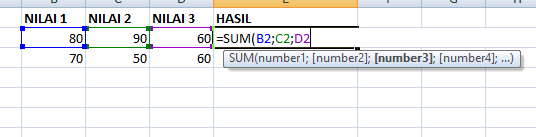
Jika anda sudah menggunakan rumusnya dan mengeksekusinya atau menekan enter pada keyboard anda akan mengetahui jawabannya, seperti di bawah ini
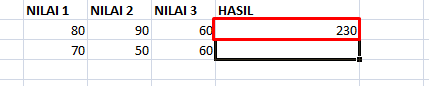
2. Average
Average dapat anda gunakan untuk mencari nilai rata-rata dari suatu bilangan atau variabel. Jika anda sudah membuat table atau angka-angka anda dapat mengikuti rumus berikut ini. Caranya yaitu =AVERAGE(B2;C2;D2), atau anda dapat melihat gambar dibawah ini agar lebih mengerti mengenai rumusnya
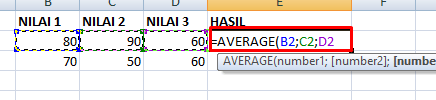
Jika anda sudah menggunakan rumusnya dan mengeksekusinya atau menekan enter pada keyboard anda akan mengetahui jawabannya, seperti di bawah ini
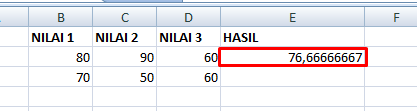
3. MAX
MAX dapat anda gunakan untuk mencari nilai tertinggi dari suatu variable, misalnya terdapat angka 70 80 90 dan anda memasukkan rumus MAX pada Excel maka yang akan tampil adalah angka 90. Jika anda belum memahaminya kamu dapat mengikut tutorial berikut ini :
Caranya yaitu =MAX(B2;D2;C2), atau anda dapat melihat gambar dibawah ini agar lebih mengerti mengenai rumusnya
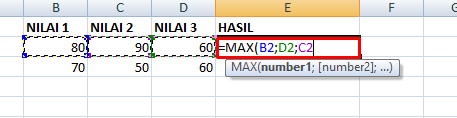
Jika anda sudah menggunakan rumusnya dan mengeksekusinya atau menekan enter pada keyboard anda akan mengetahui jawabannya, seperti di bawah ini

4. MIN
MIN merupakan kebalikan dari MAX yang artinya bahwa jika anda sudah menginputkan atau memasukka angka kedalam Excel dengan variabel 40 60 90 dan anda sudah menuliskan rumusnya dan melakukan eksekusi atau menggunakan rumus tersebut maka akan yang akan muncul adalah angka 40. Jika anda belum memahaminya kamu dapat mengikut tutorial berikut ini :
Caranya yaitu =MIN(B2;C2;D2), atau anda dapat melihat gambar dibawah ini agar lebih mengerti mengenai rumusnya
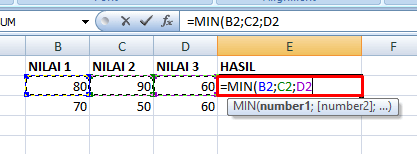
Jika anda sudah menggunakan rumusnya dan mengeksekusinya atau menekan enter pada keyboard anda akan mengetahui jawabannya, seperti di bawah ini
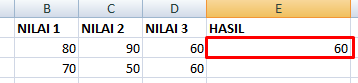
5. COUNT
Count dapat anda gunakan untuk menghitung jumlah cell dalam data anda. Jika belum paham dengan penjelasan tesebut dapat melihat contohnya atau caranya di bawah ini.
Caranya yaitu =COUNT(B2:D2), atau anda dapat melihat gambar dibawah ini agar lebih mengerti mengenai rumusnya
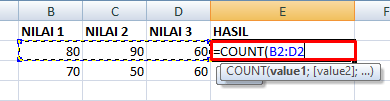
Jika anda sudah menggunakan rumusnya dan mengeksekusinya atau menekan enter pada keyboard anda akan mengetahui jawabannya, seperti di bawah ini
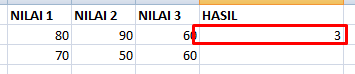
6. IF
IF dapat anda gunakan untuk memberikan hasil pada suatu kolom, jika anda ingin m memasukkan angka lebih dari 70 itu dapat digolongkan TINGGI dan jika dibawah 70 itu dapat digolongkan RENDAH
Rumus =IF(C8>70;”TINGGI”;”RENDAH”)
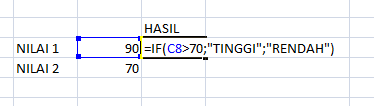
Hasil apabila anda sudah mengesekusi atau menekan enter pada keyboard :
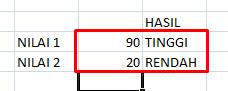
7. UPPER
UPPER dapat anda gunakan untuk membuat huruf yang tadinya kecil semua menjadi besar, berikut ini adalah contohnya beserta rumusnya
Rumus =UPPER(B5)
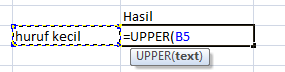
Hasil apabila anda sudah mengesekusi atau menekan enter pada keyboard :
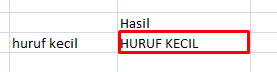
8. LOWER
LOWER adalah kebalikan dari UPPER yaitu apabila anda mengetik semua huruf yang awalnya kapital atau besar semua itu dapat di ubah di Excel menjadi kecil semua menggunakan rumus excel, berikut ini adalah contohnya beserta rumusnya
Rumus =LOWER(B2)
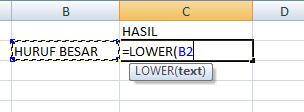
Hasil apabila anda sudah mengesekusi atau menekan enter pada keyboard :

9. LEFT
Fungsi left adalah mengambil beberapa kata atau huruf yang berada di sebelah kiri, dengan urutan dari kiri ke kanan, berikut ini adalah contohnya beserta rumusnya
Rumus =LEFT(B3;5)
Keterangan : angka 5 dibelakang adalah angka berapa huruf yang ingin di ambil
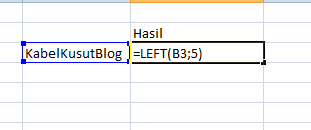
Hasil apabila anda sudah mengesekusi atau menekan enter pada keyboard :
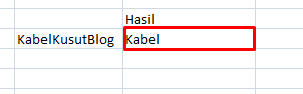
10. RIGHT
Fungsi RIGHT hampir sama dengan fungisi LEFT namun bedanya adalah dia mengambil kata atau beberapa huruf yang berada di sebelah kanan, berikut ini adalah contohnya beserta rumusnya
Rumus =RIGHT(B3;4)
Keterangan : angka 4 dibelakang adalah angka berapa huruf yang ingin di ambil
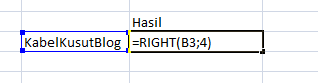
Hasil apabila anda sudah mengesekusi atau menekan enter pada keyboard :
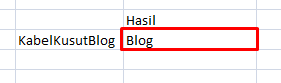
11. MID
Fungsi MID tidak terlalu berbeda jauh dengan fungsi RIGHT dan LEFT bedanya hanya pada pengambilan katanya MID mengambil kata atau huruf pada tengah kata atau kalimat, berikut ini adalah contohnya beserta rumusnya
Rumus =MID(B3;6;5)
Keterangan : angka 6 dan 5 dibelakang adalah angka berapa huruf yang ingin di hilangkan
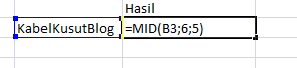
Hasil apabila anda sudah mengesekusi atau menekan enter pada keyboard :
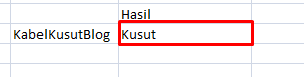
12. DATE
Fungsi DATE adalah membuat 3 data yaitu yang berupa tanggal bulan tahun menjadi 1 kolom, berikut ini adalah contohnya beserta rumusnya
Formulanya =DATE(year;month;hari)
Rumus =DATE(D3;C3;B3)

Hasil apabila anda sudah mengesekusi atau menekan enter pada keyboard :

Diatas adalah 12 rumus Excel dan fungsinya yang wajib di ketahui bagi pemula, Jika kalian ingin membaca artikel Inspiratif, Tutorial lainnya di blog ini kalian dapat mengunjungi link berikut : kabelkusutblog.com




